Память Android заполнена, хотя там ничего нет — что делать
Память Android заполнена, хотя там ничего нет — что делать?
С проблемой переполненной памяти сталкиваются многие владельцы устройств на платформе Android.
Вроде пользовательских файлов сохранено немного, но накопитель все равно забит. Причин такой проблемы существует несколько — рассмотрите каждую из них.
Но сначала ремарка для начинающих пользователей. Самые большие объемы памяти, как правило, занимают видеоролики. Рекомендуем зайти в «Галерею» и проверить смартфон на предмет ненужных материалов. Невостребованные ролики, скачанные фильмы, обрезки видео — все это скапливается в файловой системе и занимает память. Удалите ненужные видеоролики, фотографии и другие данные, загруженные с WhatsApp или других приложениях и мессенджеров. Они сохраняются в отдельную папку, расположенную в DCIM.
Переносим файлы на флеш-карту
Но, начнем с решения этого вопроса для тех устройств, которые поддерживают SD карты. Хотите узнать, как переместить файлы на андроиде? Нет ничего проще. Для того, чтобы не заполнять память можно сохранить все возможные файлы на флеш-карту. Для этого укажите такую возможность в настройках:
- Камеры
- Диктофона
- Браузера
- Мессенджеров
- Загрузчика файлов
Этот список можно продолжать долго. Особое внимание нужно уделить таким приложениям, которые работают с «тяжелыми» файлами. Например, редакторов изображений, видео или аудио. При сохранении файлов на карту памяти, создайте там (если это не делается автоматически) папку для каждого приложения. Тогда проблем с переполненной памятью своего устройства можно избежать.
 Перемещать файлы с памяти устройства на карту легче всего с помощью менеджера файлов. В Play Market очень много приложений этой категории. Наиболее популярной сегодня является ES Проводник.
Перемещать файлы с памяти устройства на карту легче всего с помощью менеджера файлов. В Play Market очень много приложений этой категории. Наиболее популярной сегодня является ES Проводник.
Многие считают этот менеджер лучшим для Android и это не зря. С его помощью можно одновременно переместить несколько папок и файлов, есть возможность сохранять apk-фалы установленных приложений и многое другое.
Как переместить файлы на Андроиде с помощью ES Проводник:
- для этого их нужно выделить (длительное нажатие на одном файле),
- вызвать меню (кнопка «Еще»)
- найти пункт «Переместить в»
- в предложенном списке нужно выбрать «SDCard»
Удаление лишнего с планшета
Приведённый выше метод поможет лишь отчасти. Чтобы полностью завершить оптимизацию ресурсов устройства, его нужно дополнить ещё одним действием. Если внутренняя память планшета заполнена, пришло время подумать об удалении ненужных приложений. Однако пользователи редко хотят расставаться с полезными программами, которые они нередко собирают месяцами, затрачивая немало личного времени и даже денег. Остаётся только вариант их перенесения на внешний раздел. Однако как это сделать?
Если на планшете мало внутренней памяти, Андроид всё равно не позволит вам переносить программы на карту памяти — остаётся лишь воспользоваться специализированным приложением. Оптимальный вариант — программный комплекс Link2SD, который позволяет оставлять во внутренней памяти только ярлыки программ, перенося их в полном объёме на карту. Её необходимо загрузить с Google Play, установив при этом во внутреннюю память. При первом запуске нужно перезагрузить планшет — благодаря этому приложение станет запускаться автоматически при каждом повторном включении устройства.

Если программа выдаёт ошибку, расширить внутреннюю память Андроида удастся только после повторного форматирования носителя с установкой метки Primary на разделе EXT3. При успешном запуске вы получите доступ к подробной информации о каждой программе. Чтобы отправить её во внешнее хранилище, просто выберите пункт Link, отметив при этом три пункта в запросе галочками. Спустя несколько секунд под строкой информации о приложении отобразится примечание, гласящее, что программа уже находится на карте SD. Освободив примерно 70–150 Мб, вы можете удовлетвориться результатами проведённой работы — в большинстве случаев этого достаточно для оптимизации работы устройства.
Когда заполнена внутренняя память на Андроиде, переносить можно далеко не все программы — многие потребуют сохранения во внутреннем пространстве для выполнения всех своих функций. Однако, к счастью, процесс формирования ярлыков при помощи программы Link2SD является обратимым — запустив приложение повторно, вы можете вернуть необходимые файлы во внутреннюю память. Если разговор идёт об оперативной памяти, оказывающей непосредственное воздействие на быстродействие устройства, то её свободный объём можно увеличить без удаления или перемещения приложений — достаточно войти в настройки использования встроенной ёмкости и отключить ненужные программы. Однако при следующей перезагрузке они вновь поглотят часть «оперативки» — поэтому вам нужно будет удалить приложения, чтобы очистить нужное пространство надолго.
На видео — способ увеличения внутренней памяти на Android:
Если устройство выдает сообщение, что внутренняя память Android заполнена, а удалять в общем-то и нечего, предлагаю воспользоваться одним из оптимизаторов системы. Аналогичных программ не мало, есть с чего выбрать, я же покажу пример очистки, используя All in one .
- Запустите All іn Onе.
- Выберите «Очистка», чтобы программа начала сканировать ваш аппарат.
- Отобразится перечень того, что можно удалить, как правило, это будет какой-то кэш, временные файлы, остатки ранее удаленных программ и т.д.
- Если перейдете на вкладку «Расширенный», также будет предложено очистить историю браузеров, электронной почты и другое.
- Нажмите «Очистка».
Полная очистка памяти
Если вам нужно полностью очистить внутреннюю память девайса, существует способ форматирования (удаление, всего, что было установлено после покупки)
Это делается через сброс настроек.
- Зайдите в настройки гаджета.
- Выберите резервная копия и сброс.
- Откройте сброс настроек.
- Далее выполняйте все согласно написанному.
- После чего девайс перезагрузится, и после включения приобретет первоначальный вид с максимально доступным количеством пространства.
Очень детально процедура сброса настроек расписана здесь.
Что делать, если карты памяти нет и насколько это хорошо (или плохо)?
Исторически в iPhone никогда не было слота для карты памяти. И причина вовсе не в том, что Apple хочет заработать больше, продавая телефоны с большим объемом памяти вдвое дороже, чем стоил сам чип. Главная причина – в невозможности проконтролировать качество выбранной пользователем Micro SD и скорость ее работы. Слишком медленная карта будет вызывать притормаживания и в работе iOS, ошибки в чтении-записи новых данных могут вызвать сбои и в работе системы. Еще хуже, если карта вышла из строя – такое приключение с потерей чего-то нужного может вызвать желание выбросить телефон в окно. Больше никогда не покупая ничего от Apple. Поэтому вряд ли когда-нибудь в продаже появятся айфоны с картами памяти.
С другой стороны, ничего страшного в этом нет – производитель позаботился о том, чтобы у вас всегда был выбор подходящего объема памяти: от 8 в старых моделях айфон до впечатляющих 256 Гб в новых. Остается только соразмерить бюджет, прицениться к собственным задачам и выбрать лучший вариант. Учитывайте и еще кое-что – какой бы быстрой ни была карта памяти, встроенный чип работает быстрее и намного надежнее. Это главное преимущество моделей без возможности установить дополнительную память – вы можете быть уверены, что потерять что-то важное из-за потери карты здесь попросту невозможно.
Почему переполняется память телефона.
Теперь мы понимаем, почему появляется сообщение вида: Память телефона заполнена. Мы покупаем телефон, сначала присматриваемся к нему, исследуем, привыкаем. Затем начинается установка различного софта — приложений, модификаций. Мы начинаем скачивать музыку, фильмы. Все это забивает память смартфона. Память со временем уменьшается. Особенно быстро это происходит с теми телефонами, памяти у которых изначально было не так уж много. Таким образом, сообщение Память телефона заполнена появляется при переполненной внутренней памяти.
Некоторые говорят, что они не так уж и много скачивают и устанавливают, и тем не менее у них появляется данное сообщение. Самое очевидное объяснение этому следующее. Для начала, посмотрите на только что купленный телефон. Неужели он вообще пустой? Нет. Play Маркет уже занимает место. Сама операционная система андроид занимает очень много места. Карты. Они ведь обновляются, а обновления тоже заполняют собой внутреннюю память. Часто можно на новом телефоне найти много встроенных приложений, которые обычным способом и удалить невозможно. А они тоже занимают место во внутренней памяти. А еще нужно понимать, что даже если вы поставили карту памяти, то это не значит, что теперь при установке приложений, они помещаются на карту. Андроид по умолчанию ставит все приложения во внутреннюю память.
Кэш — это отдельное государство. Приложения накачивают себе столько кэша! Они делают это для того, чтобы постоянно не качать данные, необходимые для их работы, из интернета. Кэш — это то место, куда приложения складывают свои временные данные. Таким образом ускоряется их работа. Это могут быть аватарки из Одноклассников, просмотрели чей-то профиль в Instagram, фотки сохранились в кэше.
Примеры файлов, которые забивают внутреннюю память смартфона:
— записи на диктофон
— снятые на камеру видео и фотографии
— файлы, которыми обмениваетесь через мессенджеры, такие как Viber, WhatsApp, Skype и т.д.
— файлы, полученные по Bluetooth, Wi-Fi и NFC
Для того, чтобы такие файлы не накапливались во внутренней памяти смартфона, если есть возможность, то следует указать куда сохранять эти файлы для каждого из приложений (например, зайти в настройки камеры и указать ей, что отснятые ролики и фотографии нужно сохранять на карту памяти).
Перечислим наиболее распространенные приложения, в настройках которых нужно указать, что сохранять файлы нужно на карту памяти:
- браузеры — когда вы скачиваете файлы через браузер;
- диктофон — запись аудио-файла;
- редакторы документов, видео, изображений — отредактированные изображения сохраняются отдельно;
- карты, навигация;
- мессенджеры — в них мы передаем и получаем очень много файлов;
- камера — снимки, видео пусть тоже записываются и сохраняются на карту памяти.
Нам нужно узнать как можно проверить свободное место на телефоне.
Это можно сделать, например, перейдя в настройки телефона. В настройках ищем Память и смотрим, что там написано. В некоторых телефонах эту информацию можно увидеть в приложении Мои файлы.

Есть прекрасное приложение под названием DiscUsage, доступное в Play Маркет. Весит немного, но позволяет увидеть распределение файлов по всему телефону, включая карту памяти. Дает наглядное представление занятого пространства. Недостаток — не открывает медиа-контент (фотографии и видео).

Выводы
1. Не держите на устройстве лишних приложений: они заполняют основную память и расходуют заряд аккумулятора.
2. Карта памяти не позволит существенно освободить место на устройстве от приложений. Чем больше планируете загружать приложений, тем больше должна быть встроенная память. Для комфортной работы приобретайте устройства с объемом памяти не меньше 64 ГБ.
3. Храните картинки, музыку и видео на карте памяти, если места не хватает.
4. Память не может пропадать сама по себе, это происходит из-за увеличения объема приложений в процессе их использования.
Перенос приложений на карту памяти или их удаление
Если приложения установлены в памяти устройства, желательно перенести их на карту памяти. Сделать это можно вот как. Для начала зайдите в настройки своего устройства (приложение «Настройки»).
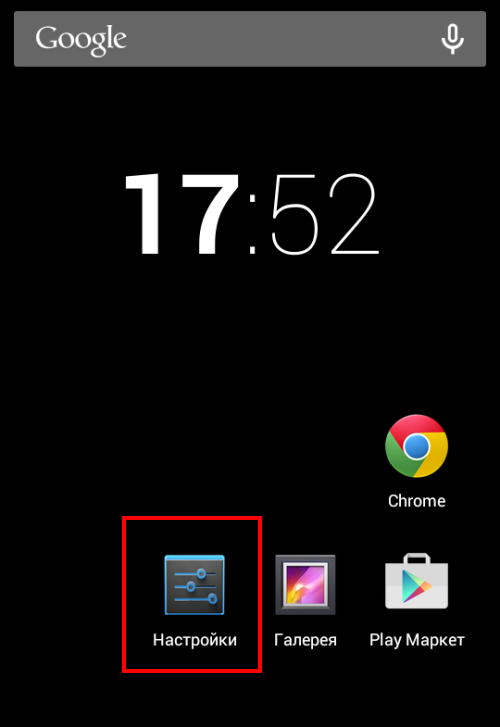
Далее найдите раздел «Приложения».
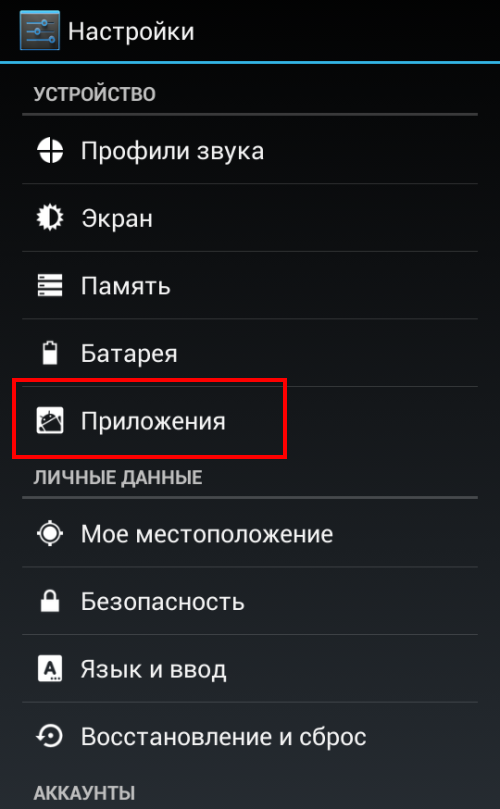
В нем ищем сторонние приложения. Например, в нашем случае это игра Cut the Rope. Нажимаем на иконку приложения.
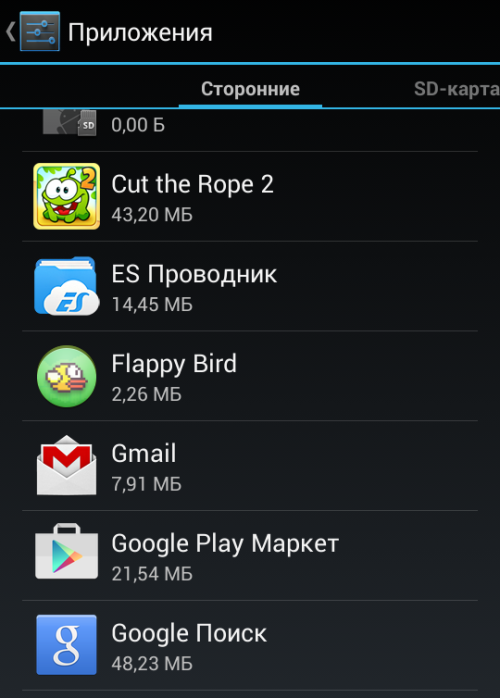
Оказавшись в настройках, нажмите «Перенести на SD-карту» (в нашем случае — «Перейдите к SD-карте», что в целом одно и тоже).

Игра будет перенесена на карту памяти. Это может занять некоторое время в зависимости от размера приложения.
Если приложение вы не используете, то удалите его, нажав на одноименную кнопку.
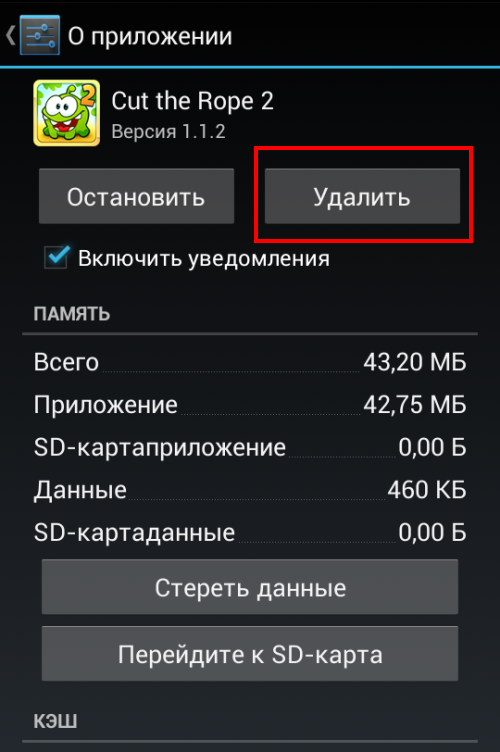
Очистка внутренней памяти на iPhone и iPad
Пользователи устройств, которые работают с помощью операционной системы iOS, также должны знать, как почистить память на планшете и смартфоне. Удаление ненужных ресурсов производится несколькими методами.
1. Удаление кэша
Очистка промежуточного буфера в стандартном приложении «Почта» позволяет освободить несколько гигабайт пространства. Проверить загруженность хранилища можно, выполнив несколько шагов:
- Заходим в Настройки
- Переходим в iCloud
- Далее переходим в Управление хранилищем
.png)
Для очистки памяти понадобится сначала удалить приложение «Почта» с устройства, а затем вновь его установить. Перед выполнением процедуры запомните данные учетной записи.
Очищение промежуточного буфера в Siri. Освободить немного пространства можно путем удаления временных файлов в голосовом помощнике. Процедура происходит так: голосовой помощник отключается, а затем сразу активируется.
2. Удаление файлов и приложений
Для очистки неиспользуемых игр и приложений необходимо пройтись по главному экрану устройства и найти ненужные позиции. Способ простой, но действенный, позволяет высвободить свободное пространство.
Для удаления вложений в сообщениях потребуется запустить соответствующее приложение, открыть один из диалогов и нажать «Подробнее». Эта кнопка размещается в верхнем углу справа. Далее задержать палец на любом вложении, пока не появится всплывающее меню. Найти раздел «Еще» и отметить неиспользуемые вложения. Осталось нажать на «Корзину» и удалить их.
Правильное удаление видео и фото позволит высвободить дополнительное место. Процедура осуществляется в несколько шагов: Найти фото – выбрать его –нажать на «Корзину». Для правильного удаления потребуется зайти в Альбомы–Недавно удаленные–Удалить все. Теперь ролики и фото не будет занимать место в хранилище.
3. Использование облачных технологий
Операционная система iOS позволяет хранить видео- и фотоматериалы в базовом хранилище. При нехватке места можно воспользоваться другими ресурсами. Гугл Диск или Яндекс.Диск бесплатно предоставят вместительные облачные хранилища. Воспользуйтесь диском, чтобы освободить пространство на устройстве. Убедитесь, что фото или видео полностью загружено в облачное хранилище, прежде чем удалить его из памяти телефона.
Если вам интересен способ, как почистить память iPad или iPhone, на котором больше места занимают музыкальные композиции. Обратите внимание на сервис Apple Music. Теперь загружать в память устройства любимую музыку необязательно, можно слушать через интернет. Достаточно зарегистрироваться в приложении.
4. С помощью компьютера
Произвести очистку хранилища можно и при помощи компьютера с помощью приложения iTunes.
Фирменное приложение позволит полностью стереть весь мусор из памяти Айфона. Для выполнения процедуры понадобится:
- смартфон;
- подключенный к интернету компьютер;
- USB-кабель.
Для начала на компьютер необходимо установить приложение iTunes, скачав его с официального сайта Apple. Далее необходимо подключить смартфон к компьютеру через кабель. Дождаться пока телефон пройдет идентификацию. Нажать Настройки–Обзор–Другое (в цветной шкале). Нажимая на категории, можно посмотреть, какой объем памяти освободится.
.png)
Если нет желания производить очищение хранилища вручную, то можно воспользоваться кнопкой «Восстановление iPhone». Удаляться мультимедиа файлы, но журнал звонков, календарь, сообщения и заметки останутся. Перед очисткой можно создать резервную копию нужных файлов.
В заключении мы бы хотели дать несколько советов, которые позволят избежать проблем с дефицитом объема хранилища:
- Скачивайте только нужные приложения.
Приобретение сторонних программ, производители которых обещают улучшить производительность телефона, приводит к обратному эффекту.
- Регулярно обязательно перемещайте видео- и фотоматериалы на внешний носитель, компьютер или в облачные сервисы.
Процедура разгружает память и повышает работоспособность устройства.
- Используйте программы, которые удаляют мусор в автоматическом режиме
- Если есть возможность, то поставьте SD-карту – она увеличит свободное пространство
От объема незаполненной памяти зависит скорость работы смартфона, поэтому снижение производительности неизбежно, если память замусорена.
Если же не желаете делать это самостоятельно, то очистить внутреннюю память телефона, установить программу удаления временных файлов или антивирус на планшет, вам помогут специалисты «Службы добрых дел». Мы решаем проблему с помощью удаленного доступа или оперативно выезжаем к вам. Напишите в чат или позвоните нам – и через несколько минут проблема будет решена!



